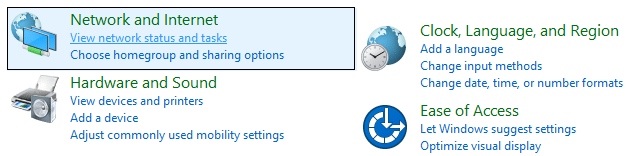Activer ou désactiver la saisie semi-automatique en ligne dans Windows 10 : il existe deux types de fonctionnalités de saisie semi-automatique offertes par Windows, l'une s'appelle simplement la saisie semi-automatique qui vous donne une suggestion basée sur ce que vous tapez dans une simple liste déroulante. L'autre s'appelle Inline AutoComplete qui complète automatiquement ce que vous tapez en ligne avec la correspondance la plus proche. Dans la plupart des navigateurs modernes tels que Chrome ou Firefox, vous devez avoir remarqué la fonction de saisie semi-automatique en ligne, chaque fois que vous tapez une certaine URL, la saisie semi-automatique en ligne remplit automatiquement l'URL correspondante dans la barre d'adresse.

La même fonctionnalité de saisie semi-automatique en ligne existe dans l'Explorateur Windows, la boîte de dialogue Exécuter, la boîte de dialogue Ouvrir et enregistrer des applications, etc. Le seul problème est que la fonction de saisie semi-automatique en ligne n'est pas activée par défaut et vous devez donc l'activer manuellement à l'aide du Registre. Quoi qu'il en soit, sans perdre de temps, voyons comment activer ou désactiver la saisie semi-automatique en ligne dans Windows 10 à l'aide du didacticiel ci-dessous.
Contenu
Activer ou désactiver la saisie semi-automatique en ligne dans Windows 10
Assurez-vous de créer un point de restauration au cas où quelque chose se passerait mal.
Méthode 1 : activer ou désactiver la saisie semi-automatique en ligne dans Windows 10 à l'aide des options Internet
1.Appuyez sur la touche Windows + R, puis tapez contrôle et appuyez sur Entrée pour ouvrir le Panneau de configuration.

2.Maintenant, cliquez sur Réseau et Internet, puis sur Options Internet.
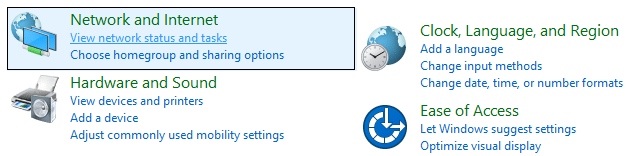
3.Une fois la fenêtre Propriétés Internet ouverte, passez à l'onglet Avancé.
4. Faites défiler jusqu'à la section Parcourir, puis recherchez « Utiliser la saisie semi-automatique en ligne dans l'explorateur de fichiers et exécuter la boîte de dialogue ».
5.Cochez " Utiliser la saisie semi-automatique en ligne dans l'explorateur de fichiers et la boîte de dialogue d'exécution " pour activer la saisie semi-automatique en ligne dans Windows 10.

Remarque : pour désactiver la saisie semi-automatique en ligne dans Windows 10, décochez simplement l'option ci-dessus.
6.Cliquez sur Appliquer puis sur OK pour enregistrer les modifications.
Méthode 2 : Activer ou désactiver la saisie semi-automatique en ligne à l'aide de l'Éditeur du Registre
1.Appuyez sur la touche Windows + R, puis tapez regedit et appuyez sur Entrée pour ouvrir l' éditeur de registre.

2. Accédez à la clé de registre suivante :
HKEY_CURRENT_USER\Software\Microsoft\Windows\CurrentVersion\Explorer\AutoComplete

3.Si vous ne trouvez pas le dossier de saisie semi-automatique, cliquez avec le bouton droit sur l' explorateur, puis sélectionnez Nouveau > Clé et nommez cette clé comme saisie semi-automatique, puis appuyez sur Entrée.

4.Maintenant, cliquez avec le bouton droit sur la saisie semi-automatique, puis sélectionnez Nouveau > Valeur de chaîne . Nommez cette nouvelle chaîne comme Append Completion et appuyez sur Entrée.

5.Double-cliquez sur Ajouter une chaîne d'achèvement et modifiez sa valeur en fonction de :
Pour activer la saisie semi-automatique en ligne dans Windows 10 : Oui
Pour désactiver la saisie semi-automatique en ligne dans Windows 10 : Non

6.Une fois terminé, cliquez sur OK et fermez l'éditeur de registre.
7. Redémarrez votre PC pour enregistrer les modifications.
Conseillé:
Voilà, vous avez appris avec succès Comment activer ou désactiver la saisie semi-automatique en ligne dans Windows 10, mais si vous avez encore des questions concernant ce didacticiel, n'hésitez pas à les poser dans la section des commentaires.